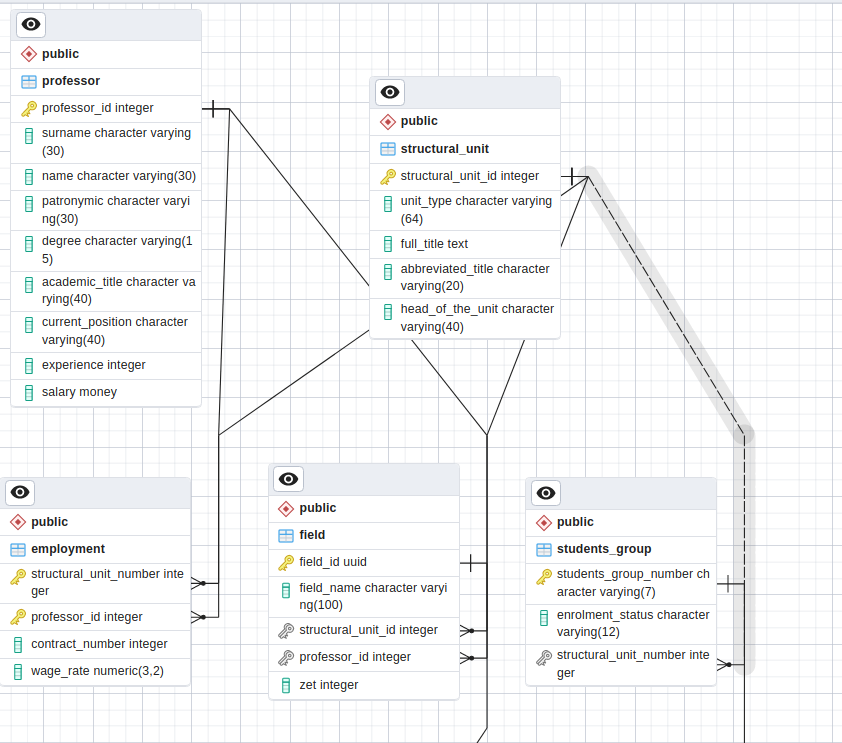- •Теоретическая часть
- •Основные понятия теории реляционных баз данных
- •Общее устройство PostgreSql
- •Язык программирования sql
- •Аутентификация в PostgreSql.
- •Подключение к учетной записи.
- •Создание резервной копии базы данных
- •Работа с командной строкой PostgreSql
- •Работа с pgAdmin
- •Создание новой роли.
- •Работа с базами данных
- •Практическая часть
- •Задание 1.
- •Задание 2.
- •Задание 3.
- •Контрольные вопросы
- •Список использованной литературы
Создание новой роли.
В СУБД PostgreSQL разграничение доступа реализуется с помощью понятий роли и привилегий.
Каждому пользователю в СУБД назначается роль, обладающая определенными привилегиями. Данный процесс называется авторизацией. Например, определенной роли возможно выделить привилегию только на чтение данных из таблиц.
Для создания роли используется оператор CREATE ROLE
CREATE ROLE имя [ [ WITH ] параметр [ ... ] ]
Здесь параметр:
SUPERUSER | NOSUPERUSER
| CREATEDB | NOCREATEDB
| CREATEROLE | NOCREATEROLE
| INHERIT | NOINHERIT
| LOGIN | NOLOGIN
| REPLICATION | NOREPLICATION
| BYPASSRLS | NOBYPASSRLS
| CONNECTION LIMIT предел_подключений
| [ ENCRYPTED | UNENCRYPTED ] PASSWORD 'пароль'
| VALID UNTIL 'дата_время'
| IN ROLE имя_роли [, ...]
| IN GROUP имя_роли [, ...]
| ROLE имя_роли [, ...]
| ADMIN имя_роли [, ...]
| USER имя_роли [, ...]
| SYSID uid
Подробно о каждом из параметров возможно прочитать в приложении к документации PostgreSQL [ CITATION Док22 \l 1033 ]
Создадим
роль, название которой будет содержать
ваши инициалы и наделим её правами
администратора. Для этого скопируем
следующий скрипт в рабочую область и
запустим его с помощью символа
![]() .
Имя пользователя и пароль должны быть
выбраны вами.
.
Имя пользователя и пароль должны быть
выбраны вами.
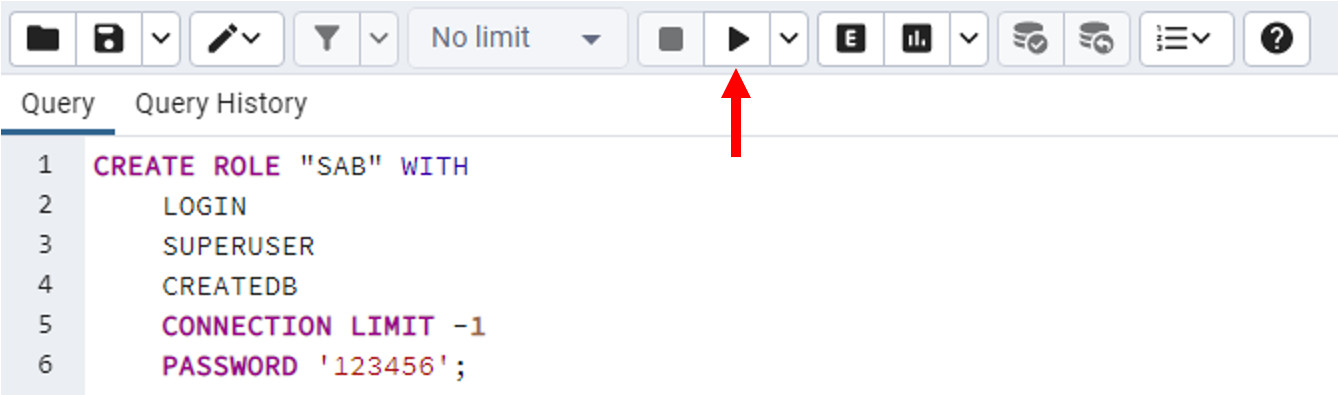
CREATE ROLE "SAB" WITH
LOGIN
SUPERUSER
CREATEDB
CONNECTION LIMIT -1
PASSWORD '123456';
Данный скрипт создает роль SAB, наделяет её привилегиями на вход (параметр LOGIN), создание базы данных (CREATEDB) и делает её суперпользователем (SUPERUSER). Созданный пользователь может подключаться неограниченное число раз (CONNECTION LIMIT -1) и имеет пароль для входа 123456.
Обратите внимание, что после успешного выполнения запроса в поле Messages появилась информация об этом.
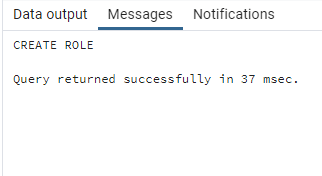
Работа с базами данных
Перейдем непосредственно к работе с базой данных. Описание предметной области учебной базы данных расположено в приложении.
Создание базы данных
Для создания БД служит команда CREATE DATABASE. Её синтаксис представлен ниже.
CREATE DATABASE имя
[ [ WITH ] [ OWNER [=] имя_пользователя ]
[ TEMPLATE [=] шаблон ]
[ ENCODING [=] кодировка ]
[ LC_COLLATE [=] категория_сортировки ]
[ LC_CTYPE [=] категория_типов_символов ]
[ TABLESPACE [=] табл_пространство ]
[ ALLOW_CONNECTIONS [=] разр_подключения ]
[ CONNECTION LIMIT [=] предел_подключений ]
[ IS_TEMPLATE [=] это_шаблон ] ]
Создадим учебную базу данных с информацией о студентах вуза. Для этого выполним запрос:
CREATE DATABASE students;
Напомним, этот запрос возможно выполнять как из командной строки PostgreSQL, так и с помощью программы pgAdmin.
Обновим информацию о базах данных на сервере. Для этого щелкнем по строке Databases в левой колонке правой кнопкой мыши и выберем пункт Refresh.
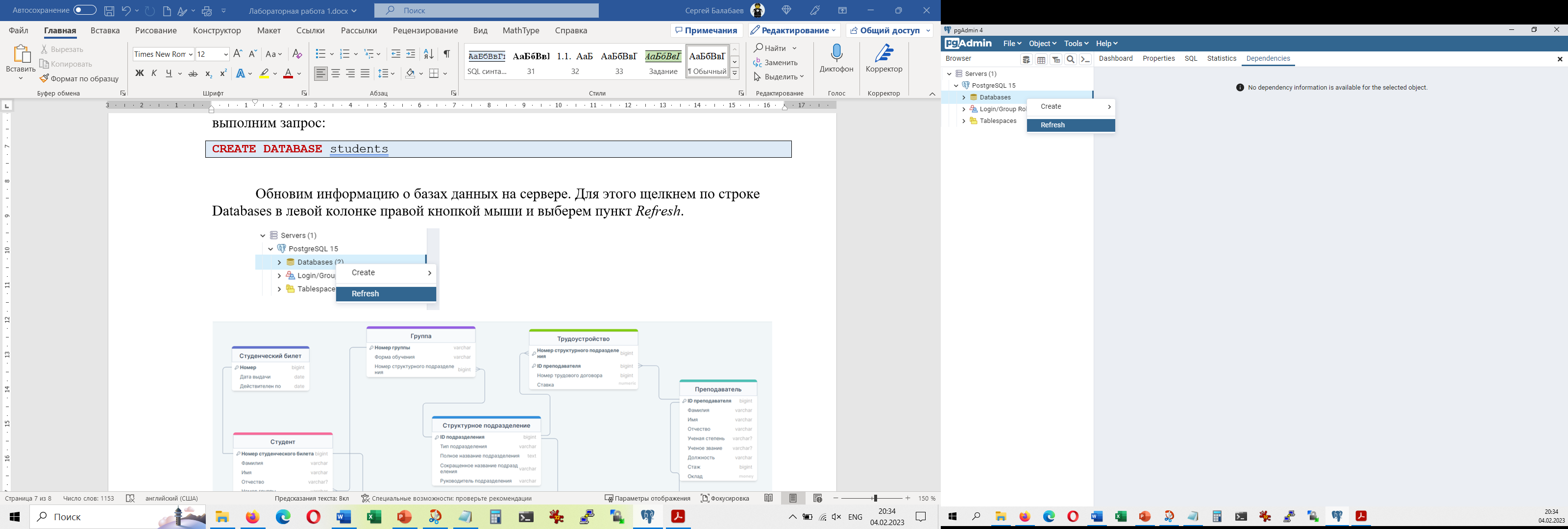
Раскроем выпадающий список и убедимся, что появилась новая база данных.
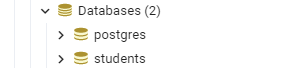
Нажмем на созданную базу данных и войдем в Query tool. Обратите внимание, что теперь произведено подключение к базе данных students.
![]()
Смена роли пользователя
Для подключения к базе данных от имени другой роли откройте новое окно Query tool, нажмите на строку с соединением и в выпавшем окне выберете строку <New Connection>

Создадим новое соединение

После успешного подключения обратим внимание на то, что имя пользователя изменилось.
![]()
Обратите внимание, что от имени выбранного пользователя будут выполняться только команды, запущенные в открытом окне. В других окнах по умолчанию будет использоваться роль, под которой было осуществлено подключение к серверу баз данных. В нашем случае это роль postgres.
Работа с таблицами в базе данных
Рассмотрим простейшие действия с таблицами. В выпадающем списке найдем созданные таблицы по пути: «Servers – PostgreSQL 15 – students – Schemas – public – Tables».
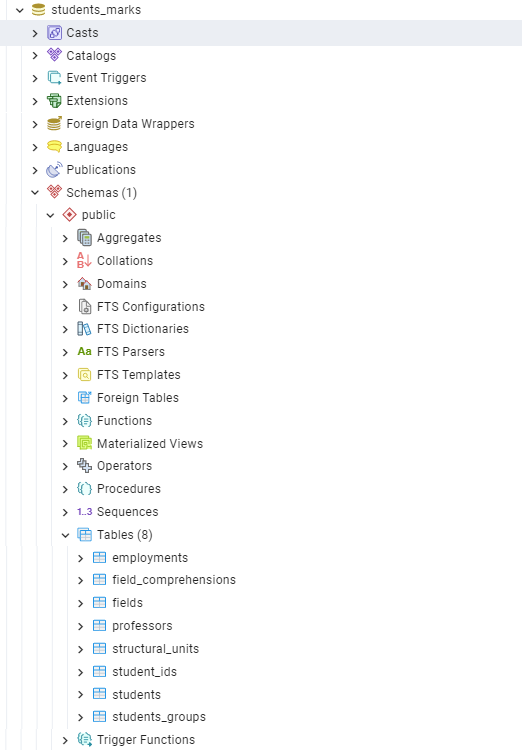
Нажав правой кнопкой мыши на название таблицы, мы можем выбрать некоторые действия. Рассмотрим некоторые из них.
Count Rows возвращает число строк в таблице.
View/Edit Data позволяет вывести на экран содержимое таблицы.
All rows – выводит все строки таблицы
Filtered rows – выводит стрки, удовлетворяющие определенному условию. Например, для поиска всех студентов, чье имя – Иван – введите следующее условие: first_name='Иван'
Дважды щелкнув по любой ячейке таблицы, возможно изменить её значение.
После внесенных изменений необходимо
зафиксировать их, нажав на символ
![]() или клавишу F6.
или клавишу F6.
Работа с ERD моделью базы данных
Для графического представления схемы базы данных используется диаграмма «Сущность-связь» - ER модель. Чтобы её открыть в программе pgAdmin необходимо в левом столбце правой кнопкой мыши нажать на название базы данных и выбрать пункт ERD for Database.